こんにちは!Narimasaです!
今回は「Amazon S3編~サードパーティ製ツール比較~」と題して、Amazon S3をより便利に使いこなす為のサードパーティ製ツールの使い方の紹介と特徴の比較をします。
Amazon S3の基本的な使い方についてはこちらの記事を御覧下さい。
【動画】Amazon S3編~S3で静的コンテンツをWebサーバから配信してみよう
S3へのファイルアップロード方法
ストレージサービス「Amazon S3」へファイルをアップロードする方法は、主に以下の3つがあります。
(1) AWSコンソールから操作して直接S3バケットにファイルをアップロードする。
(2) AWS CLIを使ってコマンドラインからファイルをアップロードする。
(3)サードパーティ製ツールを使ってS3バケットに接続しファイルをアップロードする。
もちろん、AWSアカウントの所持者であれば(1)、(2)の方法が簡単ですが、例えば、個別のAWSアカウントを持っていないけどS3だけ使いたいという場合や、不特定多数のエンドユーザーにS3バケットを使ってもらう場合には(3)の方法を使うことになります。
また、高速にファイル転送ができたり、ファイルサーバとS3を同期させたりするということも(3)の方法で可能です。
サードパーティ製ツール
数多くのサードパーティ製ツールの中から、いくつかをピックアップしてご紹介します。
・CloudBerry Explorer for Amazon S3
Windows専用のサードパーティ製ツールです。
商用の為、接続や操作の安定性が高く、また最低限の機能を持たせた無料版も配布されています。
特徴としては、GUIで操作ができFTPクライアントツールのように使うことができる点が挙げられます。
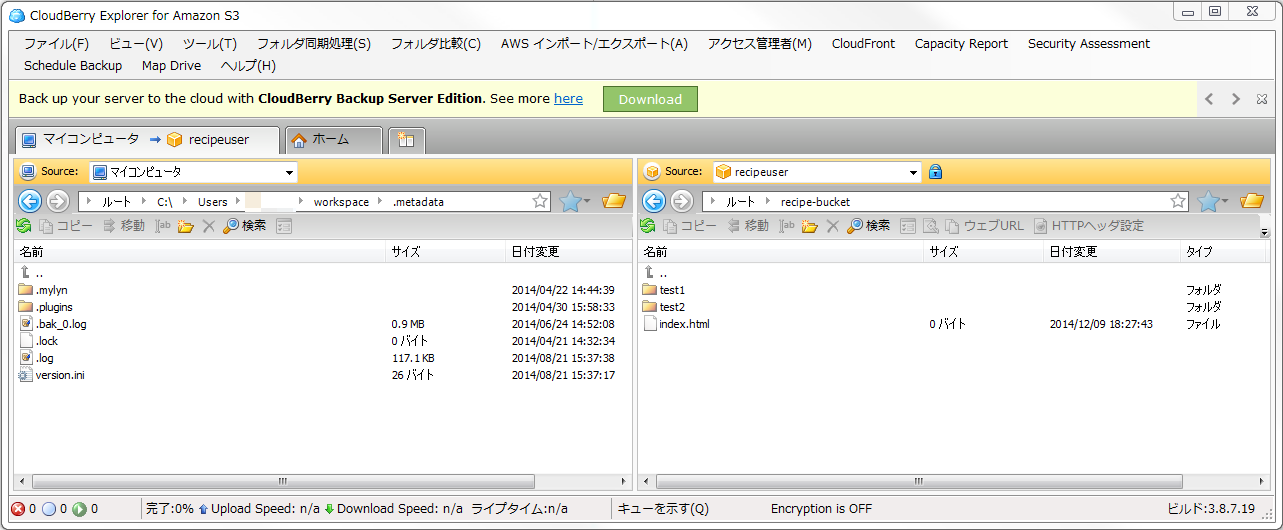
また、HTTPヘッダの設定をしたり、日時指定で閲覧権限を設けたURLを発行したりするといったことが出来る点は他のツールにはあまり無い特徴です。
Web上に日本語文献が数多くある他、弊社AWSレシピでも度々利用方法を紹介しておりますので、最も使いやすいサードパーティ製ツールと言えます。
AWSレシピの記事はこちらです。
【動画】Amazon S3編~Cloudberryの基本的な使い方~
Amazon S3編~CloudBerryで簡単安全大容量ファイル共有~
Amazon S3編 S3バケットへのメタデータ設定
・Transmit
Mac専用のサードパーティ製ツールです。
こちらのツールも商用で、有料版と試用版があります。
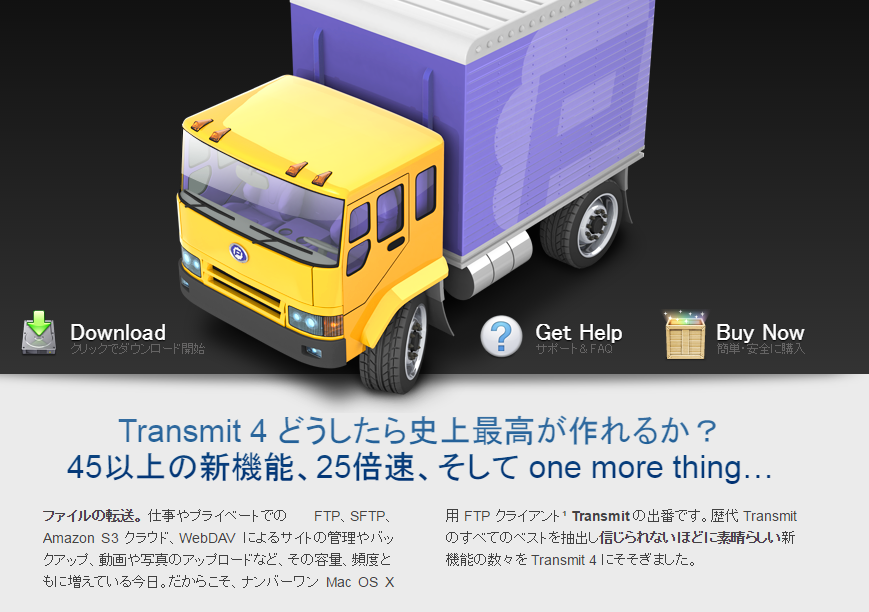
特徴としては、GUIで操作が出来る点、商用なだけあって他のMac用ツールと比べて転送速度が速い点、S3に対して接続する他にFTPクライアントとしても使える点が挙げられます。
また、Mac App Store版では1ライセンスで複数人がシェアできる為、有料版でもコストを抑えて利用することが出来ます。
・CyberDuck
Windows版とMac版が提供されているオープンソースのサードパーティ製ツールです。
基本的に無料で利用できますが、利用後に寄付を求められる他、Mac App Store版は有料となっています(性能に違いは無いようです)。
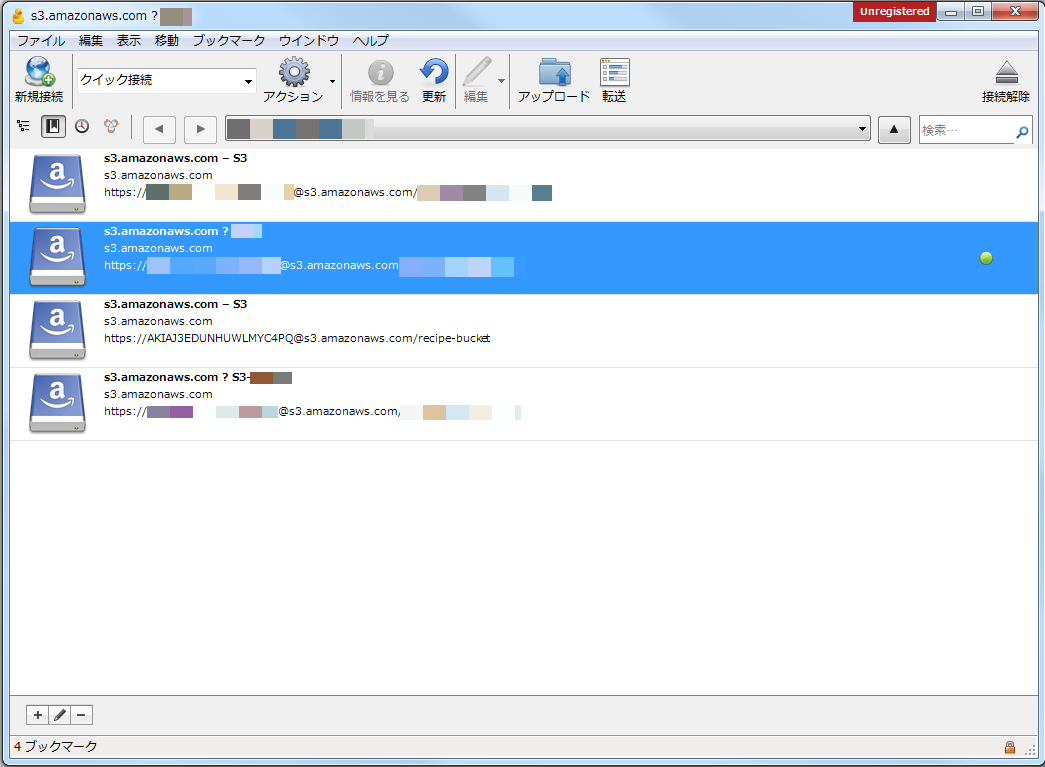
特徴としては、こちらもGUIで操作ができる点、オープンソースの為無料で使える点が挙げられます。
ただ、先述のTransmitと比較すると転送速度や動作が遅いという欠点もある為、使用用途や規模に応じて選ぶのが良いでしょう。
AWSレシピの記事はこちらです。
Amazon IAM編~S3バケット内特定フォルダだけ操作するIAMポリシー~
・s3fs
コマンドラインで操作するサードパーティ製ツールです。
S3バケットをサーバのファイルシステムとしてマウントすることが出来ます。
AWSレシピの記事はこちらです。
Amazon S3編~S3バケットをファイルシステムとしてマウントしてみよう!~
以上、4つのサードパーティ製ツールをご紹介しました。
もし、これらの中から使い分けをするのであれば
・お使いのPCがWindowsの場合…CloudBerry Explorer for Amazon S3
・お使いのPCがMacで、高速に転送したい場合…Transmit
・お使いのPCがMacで、とにかく無料で使いたい場合…CyberDuck
・EC2のファイルシステムとしてS3バケットを使いたい場合…s3fs
というようにするのがオススメです。
次回もお楽しみに!!
